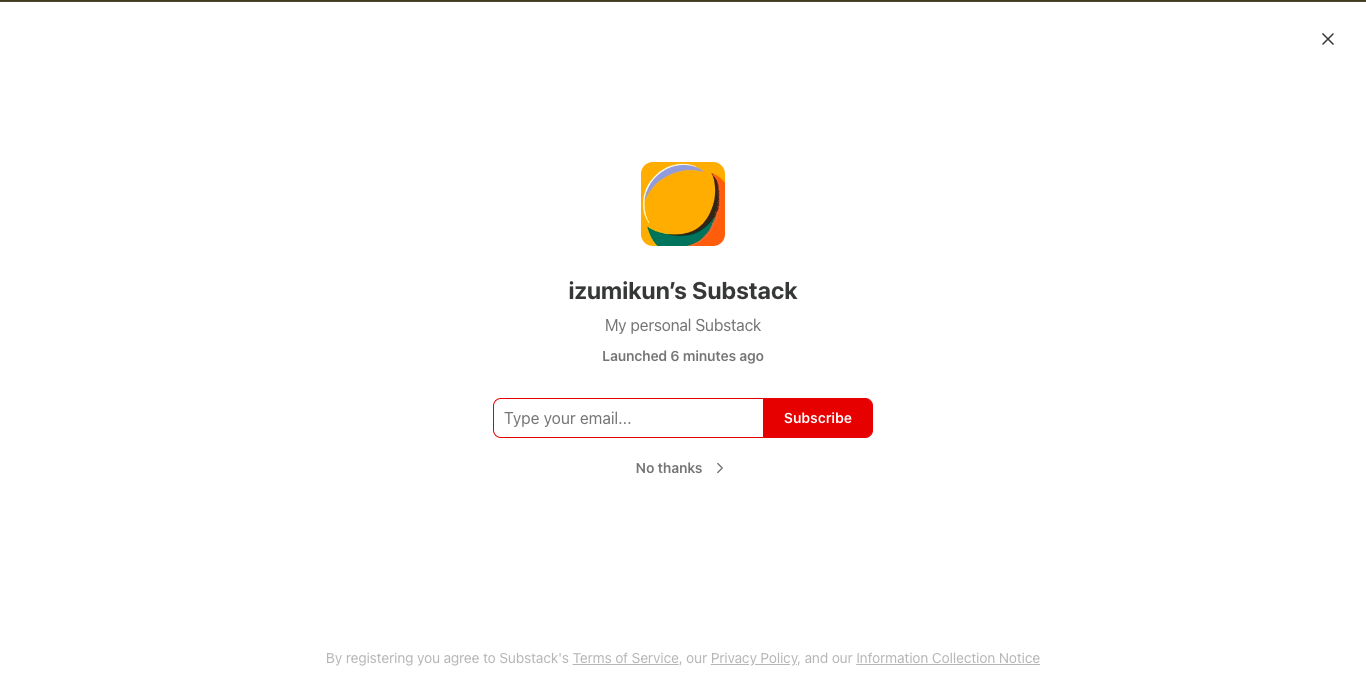どうも、izumikunです。
今回は
ブログ&メルマガ配信サービス「sub stack」の登録方法を解説
します。
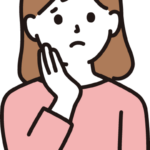
お悩み
ブログとメルマガを一緒にやりたいけど、面倒。
簡単にできるサービスないかな?
登録の仕方も知りたい!

izumikun
ブログ感覚でメルマガ配信ができるアメリカ発のプラットフォームsub stack(サブスタック)が簡単だよ!
登録の仕方から登録後のページまで解説するよ!
*日本語対応していないですが、日本語で解説するので安心です。
【簡単です】登録の手順は3つだけ
大きく分けると手順は以下の通り。
- substack.com へアクセス
- 基本情報の入力
- メールアドレス入力
- 名前と自己紹介を入力
- ブログページのアドレスを指定
- アドレスリストのインポート(基本スキップでOK)
- 登録完了!
これだけです。
一つずつ解説します。
1)substack.com へアクセス
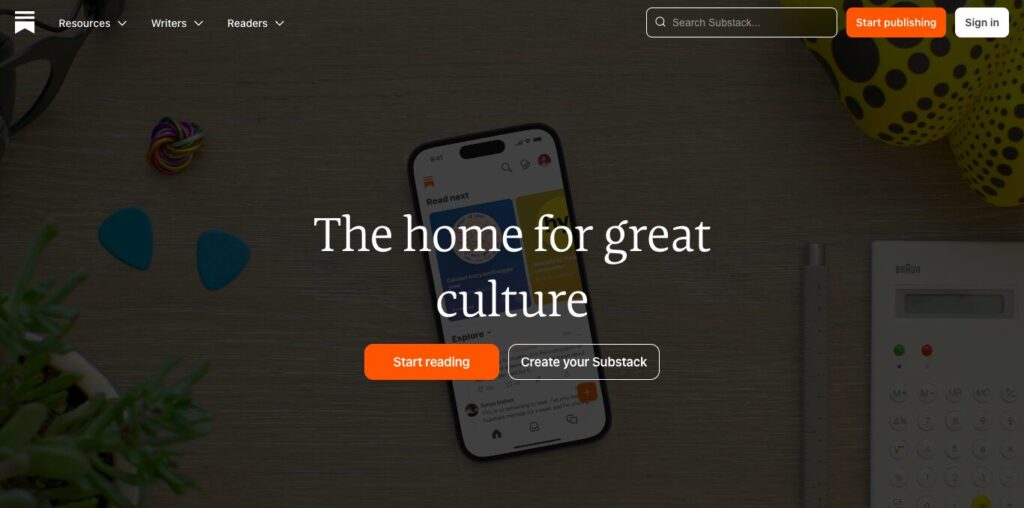
substack.com へアクセスしましょう。
アクセスしたら「Create your Substack」 をクリック。
2)基本情報の入力
メールアドレス入力

メールアドレスを入力します。
名前と自己紹介を入力
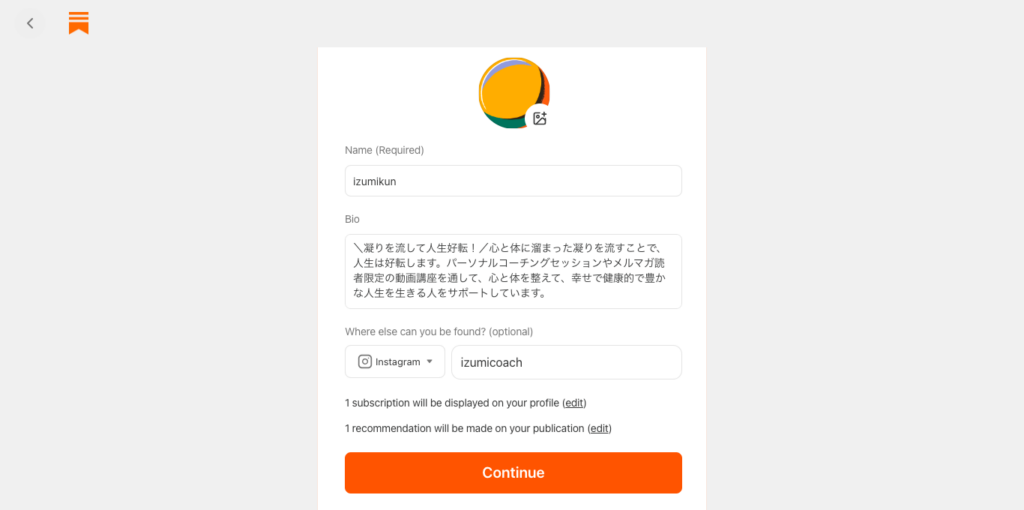
- Name(Required) ☜ 名前書いてねってこと
- Bio ☜ 自己紹介文
- Where else can be found? ☜ 必要な人のみ設定!
- あなたを他のどこで見つけられるの?
- 左のプルダウンを選択して、好きなSNSをリンク!
ブログページのアドレスを指定
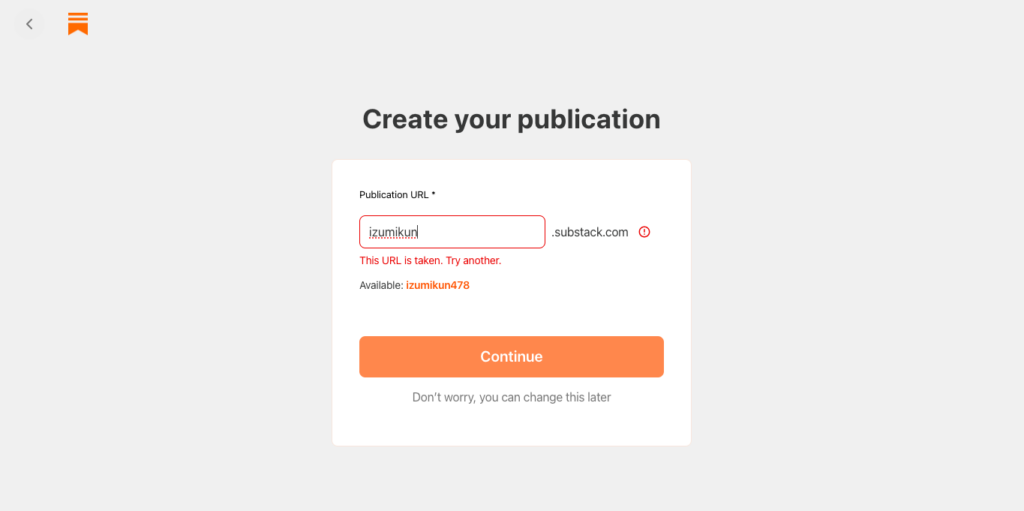
後から変更もできるので、気負わず名付けちゃってください。
アドレスリストのインポート(基本スキップでOK)
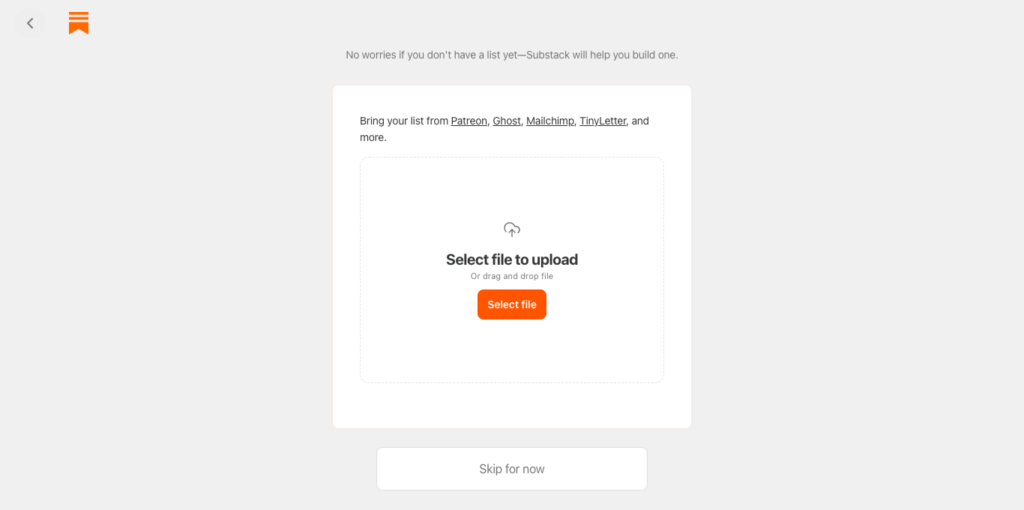
3)登録完了!
▼ログイン後のページ
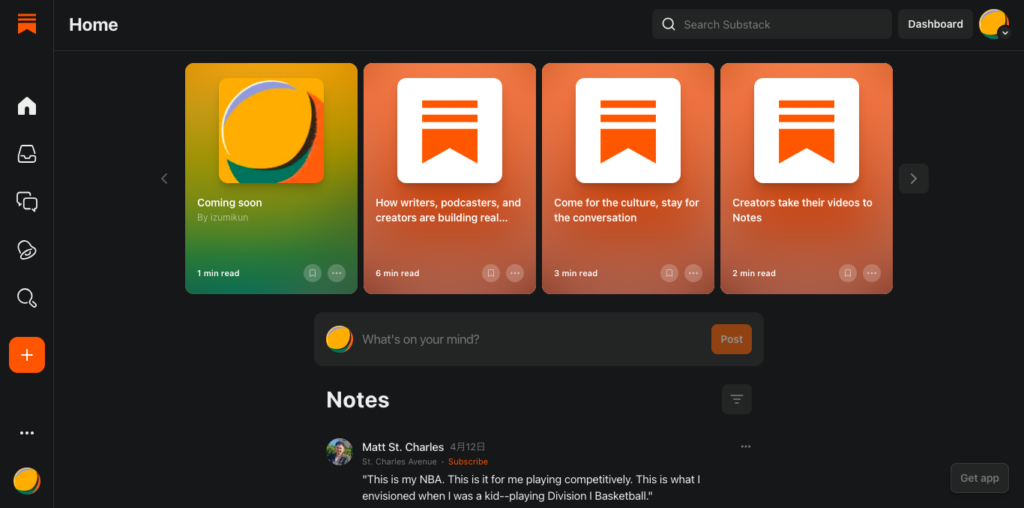
▼プロフィール欄はこんな感じ
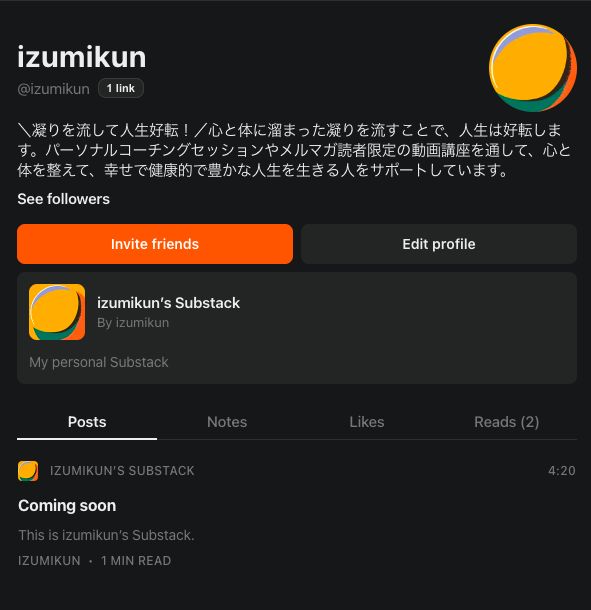
実際に登録したメルマガ登録ページ&ブログページ
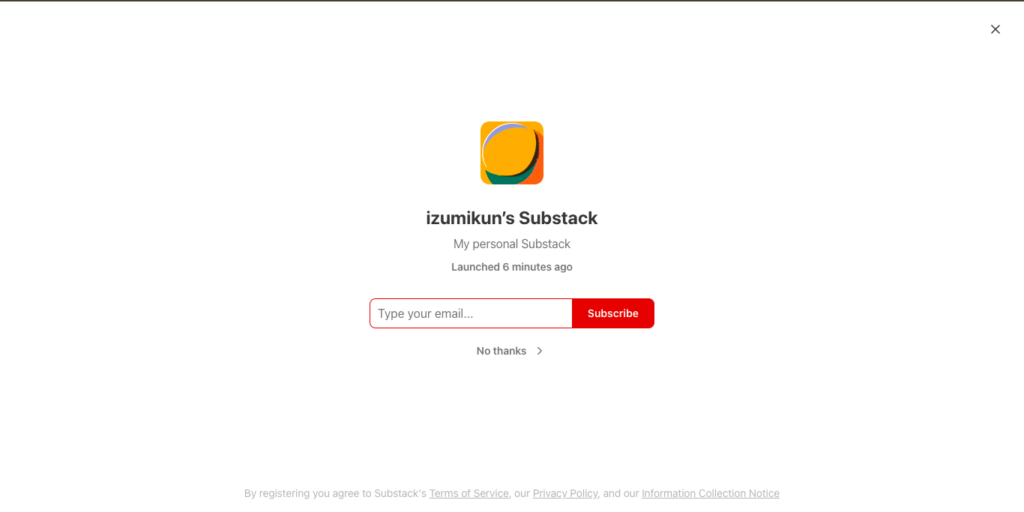
簡単でしたね。
後半では、登録後に整えておきたいことをお伝えして、終わろうと思います。
sub stack 登録後に整えておきたい項目2つ
- プロフィール画像
1)プロフィール画像
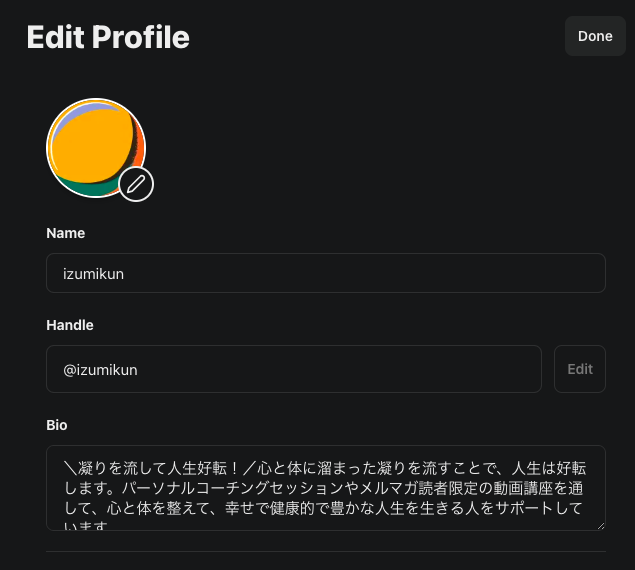
画像の右下の「ペンマーク」を選択すると、ファイル選択画面が開きます。
設定した画像をアップロード。
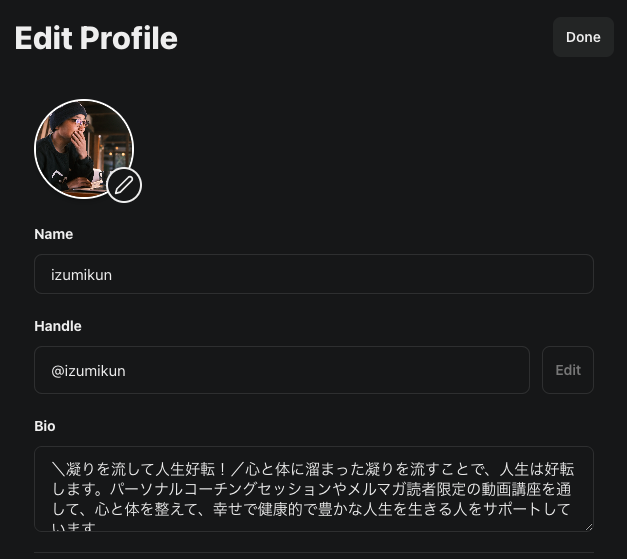
変更できました。
SNS リンクの追加
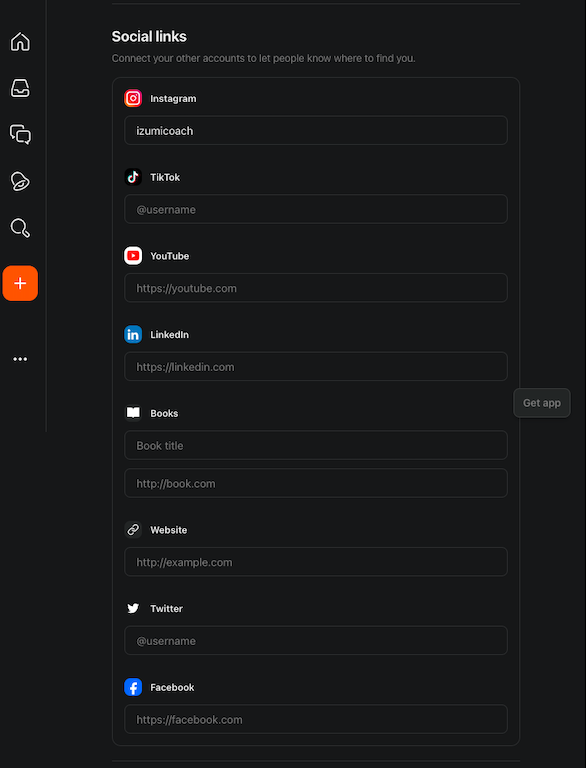
必要なSNSと接続させておきましょう〜!
さいごに
というわけで今回は
ブログ&メルマガ配信サービス「sub stack」の登録方法を解説
しました。

izumikun
思ってるよりも簡単だったんじゃないかな?

解決!
はい!簡単でした!

izumikun
よかったです!次は、substack の発信方法について解説していこうと思います!
それでは!
すべてがだんだんと良くなっている
今日も素敵な1日を🌿